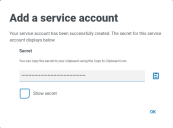Cuentas de servicio
La página Cuentas de servicio le permite administrar las cuentas de aplicaciones autenticadas. Esta área solo está disponible si usted es un administrador.
Las cuentas de servicio son utilizadas por aplicaciones que necesitan obtener fichas de acceso para su propio uso en lugar de hacerlo en nombre de un usuario. Estas fichas de acceso luego pueden utilizarse para realizar solicitudes autenticadas a las API. Las API para las que las cuentas de servicio pueden obtener fichas de acceso son las siguientes:
- API de Authentication Server: se debe crear una cuenta de servicio para cualquier aplicación que se integre con la API de Authentication Server. Para obtener más detalles, consulte la Guía de configuración de Authentication Server.
- Blue Prism API: se debe crear una cuenta de servicio para cualquier aplicación de terceros que se integre con Blue Prism API. Para obtener más detalles, consulte la Guía de instalación de Blue Prism API.
- Decision: se debe crear una cuenta de servicio para que Blue Prism utilice los modelos de Decision que se capacitaron y calibraron en el complemento Decision. Para obtener más detalles, consulte la Guía de instalación de Blue Prism Decision.
- Remote API de Interact: se debe crear una cuenta de servicio para cualquier aplicación que se integre con la Remote API de Interact, como el cliente interactivo de Blue Prism. Para obtener más detalles, consulte la Guía del usuario del servicio de API web de Interact.
Para abrir la página Cuentas de servicio, haga clic en el ícono de su perfil para abrir la página Configuración y luego haga clic en Cuentas de servicio.
La página Cuentas de servicio le proporciona las siguientes funciones e información:
-
Editar vista: define las columnas que se muestran. Luego puede mostrar u ocultar las columnas con los conmutadores de alternancia.
- Filtrar: filtra la información que se muestra. Luego, puede activar los filtros requeridos e ingresar o seleccionar la información adecuada para mostrar, por ejemplo, puede activar el filtro Permisos y seleccione Blue Prism API.
-
Guardar vista: guarda la configuración actual de la columna . Puede ingresar un nombre para su vista a fin de identificarla fácilmente cuando carga las vistas.
-
Cargar vista: carga una vista guardada. Puede seleccionar la vista requerida y hacer clic en Aplicar.
- Regenerar secreto: cree un nuevo secreto para una cuenta de servicio existente.
- Agregar cuenta: agregue una nueva cuenta de servicio.
- Editar cuenta: edite los detalles de una cuenta de servicio existente.
- Eliminar cuentas: elimine una o más cuentas de servicio.
-
Filas por página: ingrese un número o use las flechas hacia arriba y hacia abajo para cambiar el número de filas que se ven en una página.
- Anterior y siguiente: haga clic en Anterior o Siguiente para desplazarse por las páginas. de cuentas de servicio.
Agregar una cuenta de servicio
- En la página Cuentas de servicio, haga clic en Agregar cuenta.
- Ingrese una Id. única para la aplicación del cliente y un nombre descriptivo para el cliente en la base de datos de Authentication Server.
-
En Permisos, seleccione la opción adecuada:
- Blue Prism API: el secreto de la cuenta de servicio se utiliza para obtener una ficha de acceso para autenticar con Blue Prism API.
- API de Authentication Server: el secreto de la cuenta de servicio se utiliza para realizar solicitudes autenticadas a la API de Authentication Server.
- Remote API de Interact: el secreto de la cuenta de servicio se utiliza para obtener una ficha de acceso para autenticarse con la Remote API de Interact.
- API de Decision: el secreto de la cuenta de servicio se utiliza para obtener una ficha de acceso para autenticar con la API web de Decision.
- API de Director: este permiso no tiene una función. Está reservado para futuras funcionalidades.
-
Haga clic en Crear cuenta de servicio.
Aparece el diálogo Agregar una cuenta de servicio con un secreto generado, que se utilizará para obtener la ficha de acceso a las API seleccionadas.
-
Haga clic en el ícono Copiar al portapapeles para copiar el secreto generado en el portapapeles.
-
Haga clic en Aceptar para cerrar el diálogo.
Aparece la página Cuentas de servicio con la cuenta recién creada.
Regenerar secreto
Si extravió un secreto generado previamente para una cuenta de servicio existente, puede generar un nuevo secreto.
-
En la página Cuentas de servicio, seleccione la cuenta de servicio requerida y haga clic en Regenerar secreto.
Se muestra el secreto nuevo para la cuenta de servicio.
-
Haga clic en el ícono Copiar al portapapeles para copiar el secreto generado en el portapapeles.
-
Haga clic en Aceptar para cerrar el diálogo.
Editar una cuenta de servicio
- En la página Cuentas de servicio, seleccione la cuenta de servicio requerida y haga clic en Editar cuenta.
-
Cambie la información según sea necesario.
No puede cambiar la Id. de cliente para una cuenta de servicio.
- Haga clic en Guardar para aplicar los cambios.
Eliminar cuentas de servicio
-
En la página Cuentas de servicio, seleccione las cuentas de servicio requeridas y haga clic en Eliminar cuentas.
Aparece un mensaje que le pide que confirme la eliminación.
- Haga clic en Sí para eliminar las cuentas seleccionadas o en No para cancelar.
Utilice los filtros
Los filtros le permiten buscar fácilmente una cuenta de servicio específica en función de los criterios seleccionados.
- En la página Cuentas de servicio, haga clic en Filtro para abrir el panel Filtro.
-
Utilice el botón para activar el filtro requerido y completar la información a fin de encontrar la cuenta de servicio. Puede aplicar varios filtros al mismo tiempo.
Los filtros disponibles son los siguientes:
Filtro
Descripción
Nombre descriptivo
Ingrese el nombre completo o parte del nombre de la cuenta de servicio.
Id.
Ingrese el identificador completo o parte del identificador de la cuenta de servicio.
Permisos
Seleccione la opción de nivel de permiso correspondiente. Puede seleccionar más de una opción. Si no selecciona ningún nivel de permiso, todos los niveles se incluyen en la página Cuentas de servicio.
La información de la página Cuentas de servicio se filtra de inmediato.
Si configuró los filtros pero desea ver la información sin filtrar nuevamente, desactive los filtros requeridos o elimine cualquier configuración dentro del filtro para que quede en blanco.
- Haga clic en Cerrar cajón para cerrar el panel Filtro.
 Docs
Docs